Format de fichier & exportation
« Portable Document Format » ou PDF pour les intimes, ce format de fichier est idéal pour l’impression chez Labelpages. Il contient en effet toutes les informations techniques nécessaires et permet de conserver les caractéristiques du document (typographies, couleurs, profil colorimétrique, images, …).
Comment faire ?
Une fois votre composition terminée, il vous suffit de l’exporter au format PDF (normalement disponible sur tous les logiciels liés au graphisme). Attention, n’oubliez pas d’incorporer les fonds perdus ainsi que les traits de coupe lors de votre export PDF.
Paramétrage de l’export
Au moment d’exporter votre document à imprimer en PDF, assurez-vous d’y intégrer les fonds perdus (réglés à la création du document) ainsi que les traits de coupe.
Remarque : cette image est illustrative et ne correspond pas à un logiciel en particulier.
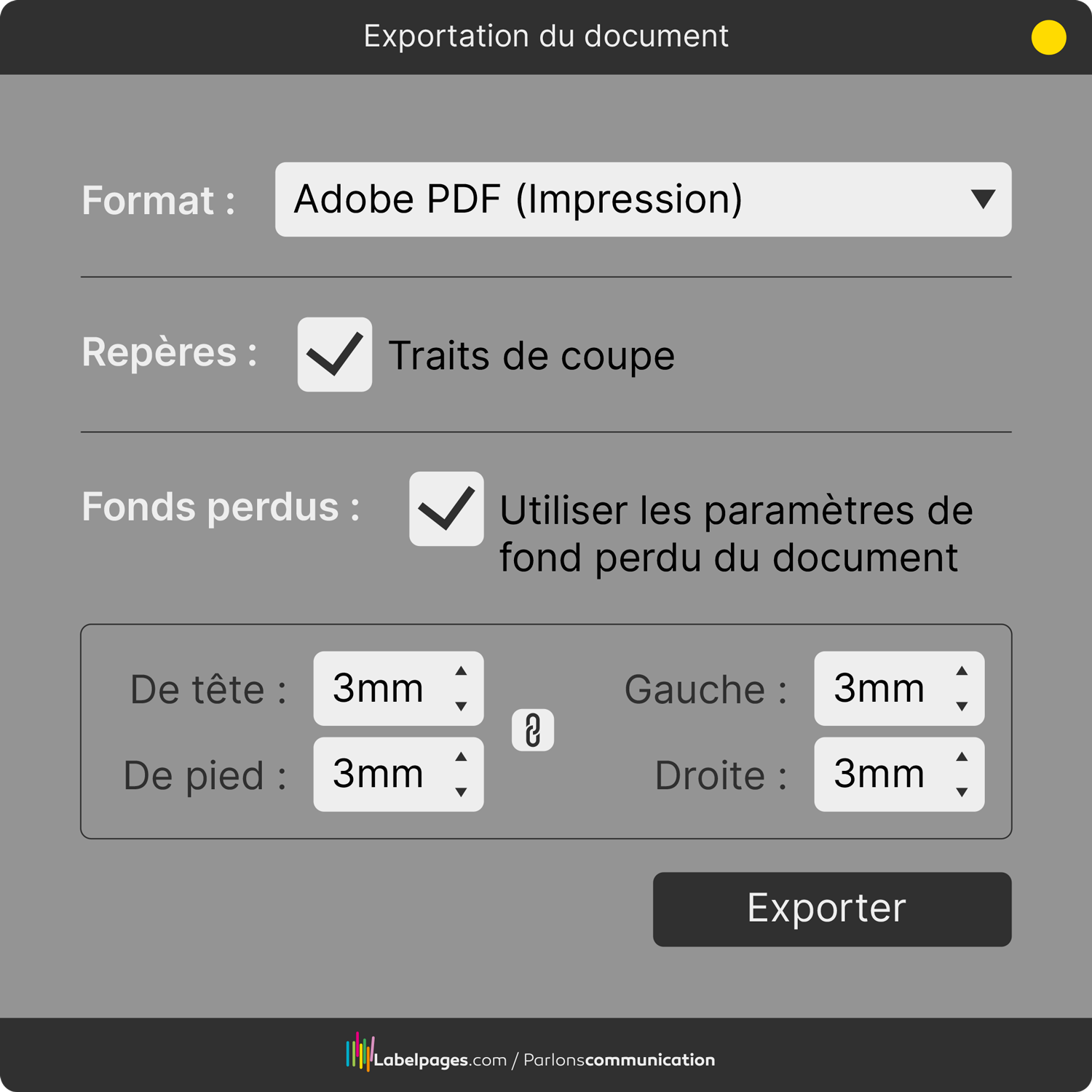
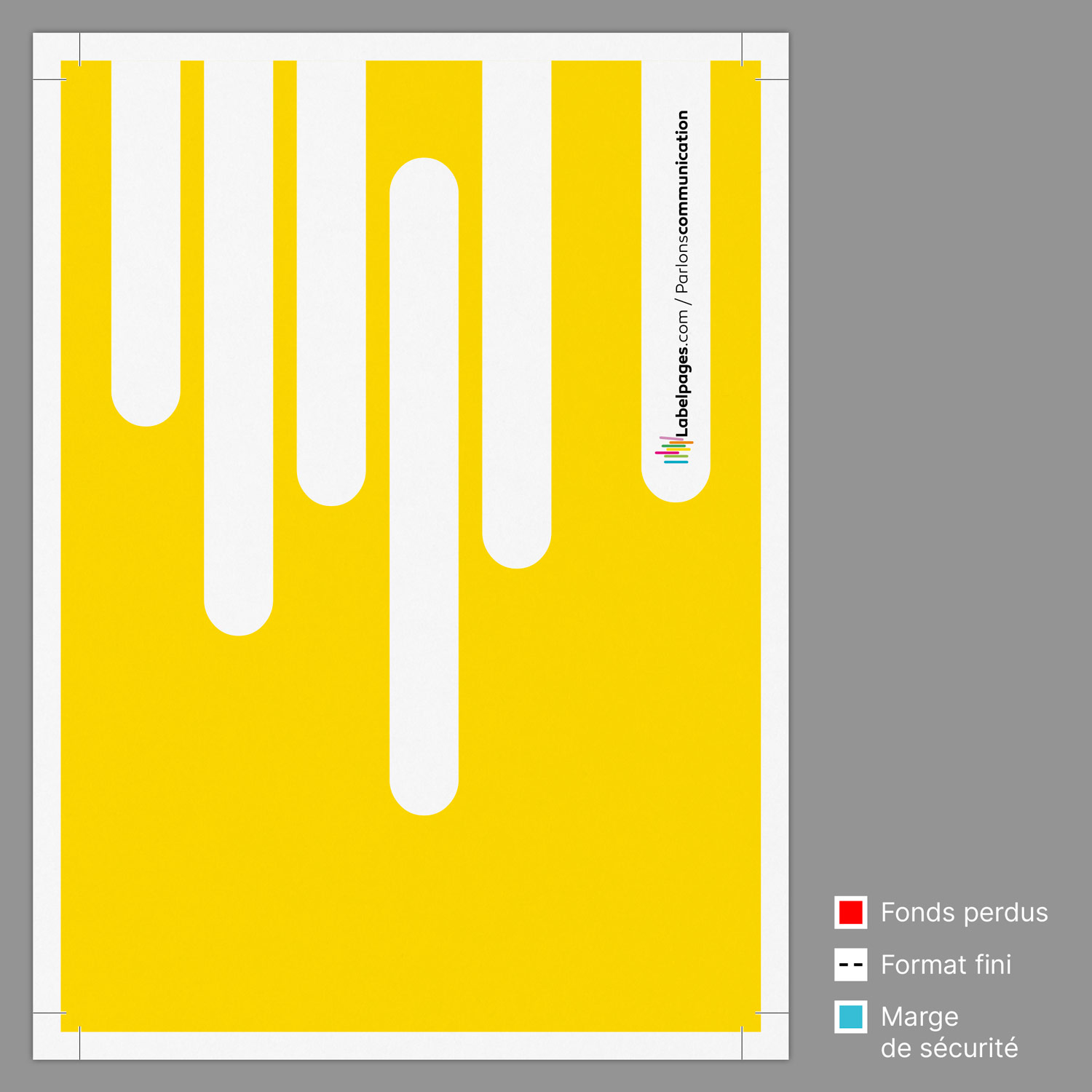
Un export réussi !
En suivant nos conseils, votre PDF devrait ressembler à l’exemple ci-dessus : il est prêt pour l’impression !
— Astuce : passer la souris sur l’image pour afficher les zones utiles (fonds perdus, format fini, marges).
D’autres sujets qui pourraient vous êtres utiles…
Résolution d’images
< Retour au guide technique viewBox="0 0 500 500" style="enable-background:new 0 0 500 500;" xml:space="preserve"
Couleurs spéciales
Chez Labelpages, vous avez la possibilité d’imprimer avec 4 couleurs spéciales : le blanc, l’argenté, le doré et le vernis transparent. Ces couleurs viennent s’ajouter aux 4 couleurs de base (CMYK ou CMJN soit cyan, magenta, jaune et noir) pour un rendu unique et personnalisé !
Fonds perdus
Aussi appelés « bords perdus » ou « débords », il s’agit de la zone imprimée située sur le périmètre extérieur du document (hors du format fini) et qui sera ensuite coupée lors de la finition. Cette zone contient les traits de coupe.